Cómo cambiar el punto de mira en Overwatch 2 y la mejor configuración
Si has estado experimentando con varios héroes en Overwatch 2, habrás notado que cada uno tiene su propia retícula ligeramente diferente que usarás para desatar dolor (¡o curación!) en tus enemigos y compañeros de equipo. Si bien estos hacen un buen trabajo al representar el arma principal de cada héroe, es posible cambiar el punto de mira en Overwatch 2, así como ajustar una serie de configuraciones de personalización para que sea perfecto para sus preferencias. En esta guía, le mostraremos dónde encontrar la configuración de la retícula de Overwatch 2, qué significan y cuáles, si las hay, son las mejores configuraciones para que las use.
Cómo cambiar el punto de mira de Overwatch 2
Para cambiar su punto de mira en Overwatch 2, vaya al menú Opciones presionando Esc en el menú principal. A continuación, vaya a la pestaña ‘Controles’. Aquí, en la sección ‘General’, encontrarás la opción ‘Retícula’.
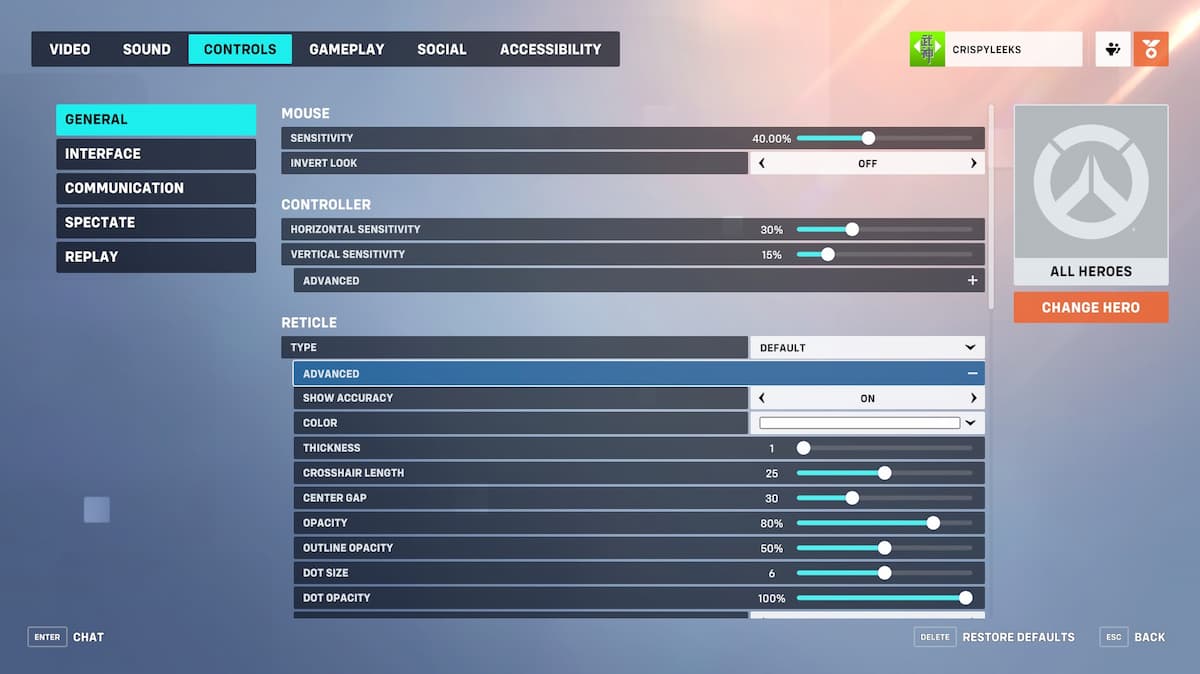 Crédito de la imagen: Activision Blizzard a través de dlprivateserver
Crédito de la imagen: Activision Blizzard a través de dlprivateserver
A continuación, podrá elegir entre qué tipo de ‘retícula’ desea. Sus opciones aquí son:
- Defecto
- Circulo
- punto de mira
- Círculo y punto de mira
- Dote
En la sección ‘Avanzado’ debajo de esta configuración, también puede personalizar su punto de mira o retícula con un su de diferentes opciones.
Todas las opciones de personalización de retícula y punto de mira en Overwatch 2
- Mostrar precisión – Ajusta tu punto de mira para mostrar el área de propagación de la bala.
- Color – Cambia el color de su punto de mira/retícula.
- Espesor – Cambia el grosor de su punto de mira/retícula.
- Longitud de la mira – Cambia la longitud de tu retícula.
- Espacio central – Aumenta el tamaño del espacio en el centro de tu retícula.
- Opacidad – Cambia la opacidad de tu retícula. En otras palabras, será más claro o más «sólido» dependiendo de dónde lo configure en el control deslizante.
- Opacidad del contorno – Cambia la opacidad del contorno de tu retícula.
- Tamaño de punto – Altera el tamaño del punto si eliges esta opción.
- Opacidad de puntos – Altera la opacidad del punto en el centro de tu retícula.
- Escala con resolución
¿Cuáles son los mejores ajustes de punto de mira?
En última instancia, esto se reduce completamente a las preferencias personales. Mientras que algunas personas pueden preferir un punto de mira más prominente en el centro de la pantalla que puedan ver fácilmente independientemente de todas las explosiones y el caos que los rodea, otros pueden preferir algo un poco más sutil.
Incluso el tipo de retícula que funciona mejor variará de persona a persona. La buena noticia es que si encuentra una retícula que funciona mejor para el arma principal de un personaje en particular y no para otro, puede usar la opción ‘Cambiar héroe’ en el lado derecho de esta pantalla de configuración para hacer una selección de retícula específica para el héroe. en Supervisión 2.
Para conseguir más información sobre el juego, asegúrese de consultar los enlaces a continuación. También cubrimos sus necesidades de punto de mira con cómo hacer un punto de mira de Valorant personalizado, cómo conseguir un punto de mira de Fortnite personalizado y cómo cambiar su punto de mira en CS: GO, también.
Artículos Relacionados
-
Los mejores héroes DPS de Overwatch 2, clasificados
-
Cómo aumentar FPS en Overwatch 2
-
¿Cuándo se arreglará el sistema de clasificación roto de Overwatch 2?
-
Cómo reparar el error de restablecimiento de la cola de combinación de cuentas de Overwatch 2
-
Cómo arreglar el error de gráficos borrosos de Overwatch 2
buscar para conseguir más
